PS软件怎么更改原有文字
时间:2019-06-07
在我们日常使用ps软件时,应该有很多用户遇到过需要更改原有文字的情况,那么PS软件怎么更改原有文字呢?下面小编就为大家带来PS软件更改原有文字的方法,感兴趣的小伙伴快来看看吧。
PS软件更改原有文字的方法
1,在电脑上打开ps软件之后,再点击顶部菜单栏中的“文件”菜单,在弹出来的选项中,选择“打开”。(如下图)
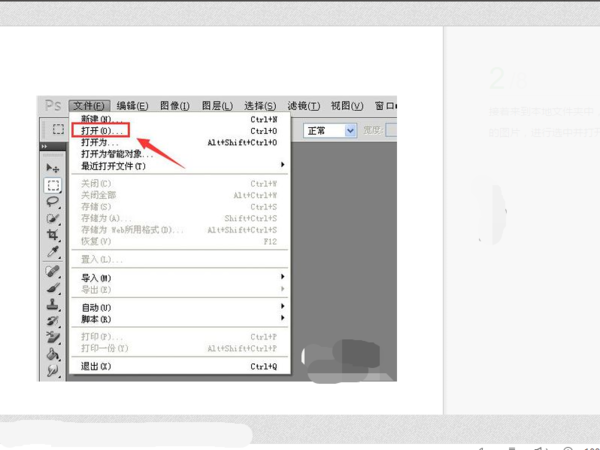
2,接着来到本地文件夹中,找到需要修改文字的图片,进行选中并打开。(如下图)
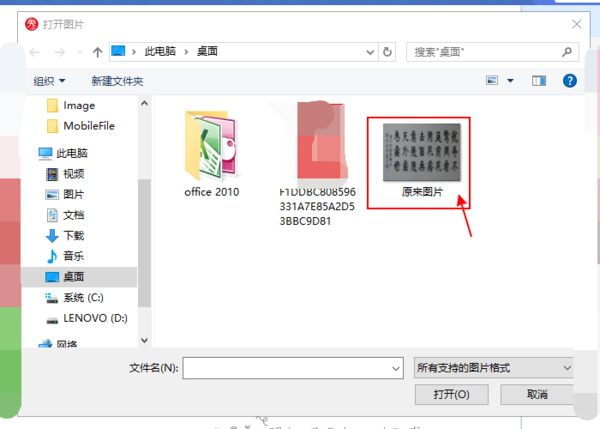
3,打开需要修改文字的图片之后,需要把部分原因的文字擦掉,
这时候选择左侧工具列表中的“仿制图章工具”。如下图。
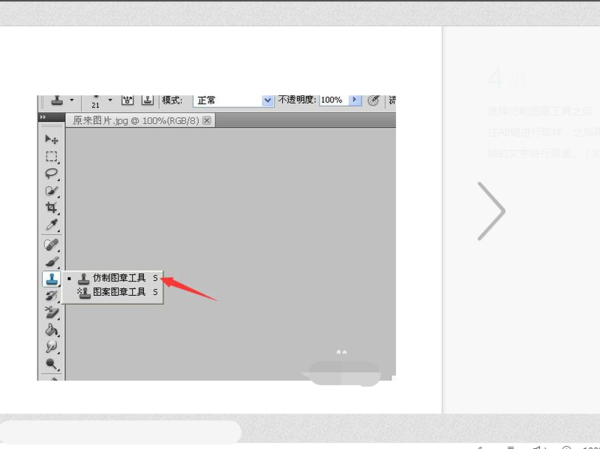
4,选择仿制图章工具之后,在图片文字附近按住Alt键进行取样,之后再用鼠标点击需要擦掉的文字进行覆盖。(如下图)
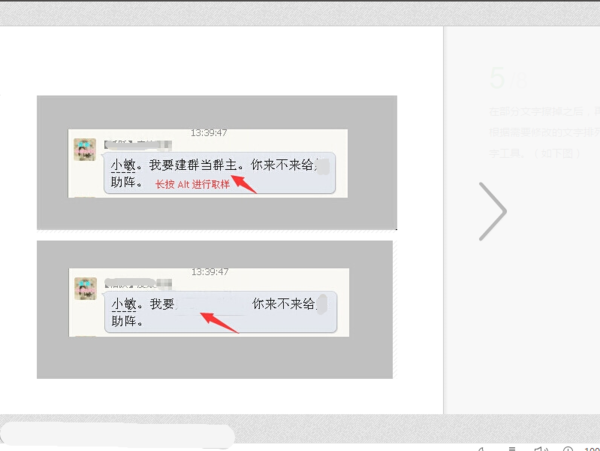
5,在部分文字擦掉之后,再点击文字工具T,根据需要修改的文字排列情况,选择横排文字工具。(如下图)
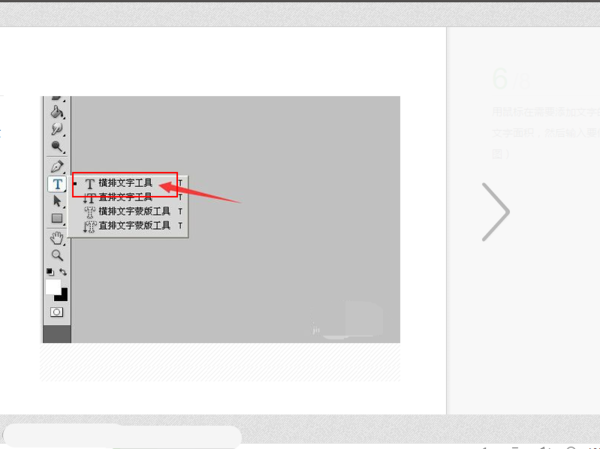
6,用鼠标在需要添加文字的地方进行拉动选择文字面积,然后输入要修改的文字。(如下图)
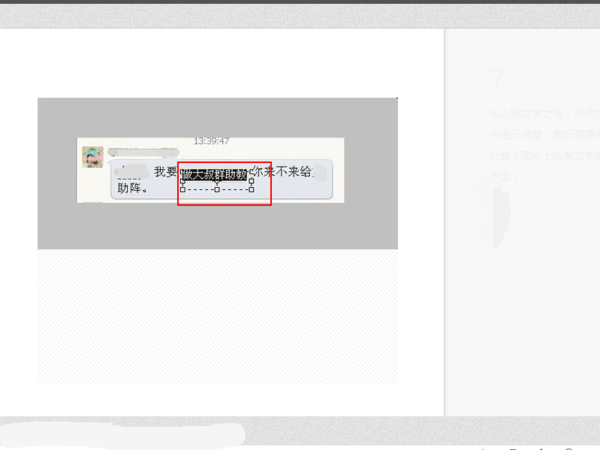
7,输入完文字之后,对添加的文字的字体、大小进行调整,最好跟原来的文字一样,从而让整个图片上所有文字能够保持协调。(如下图)
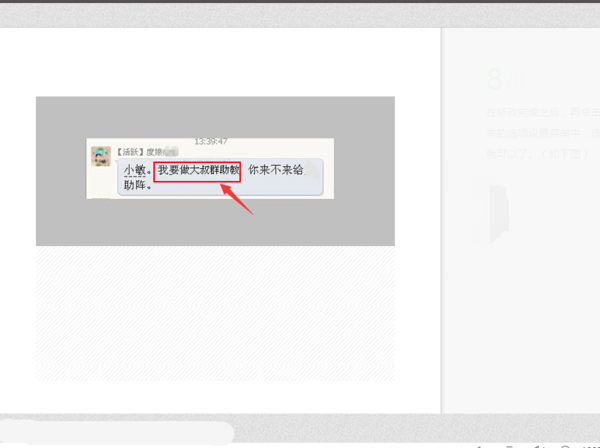
8,在修改完成之后,再点击文字菜单,再弹出来的选项设置菜单中,选择相应的存储方式就可以了。(如下图)
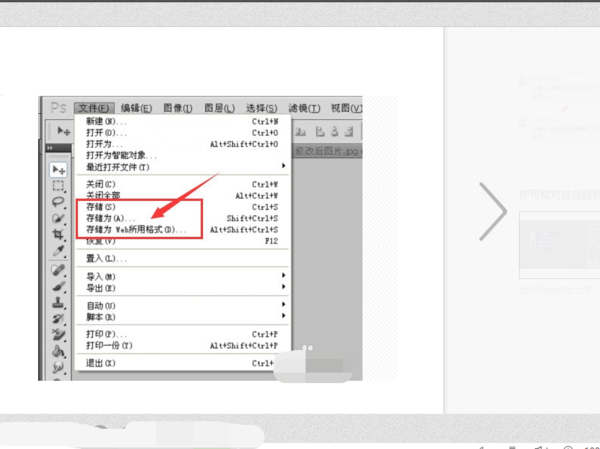
以上就是小编为大家带来的PS软件更改原有文字的方法,希望能对您有所帮助,更多相关教程请关注酷下载!












